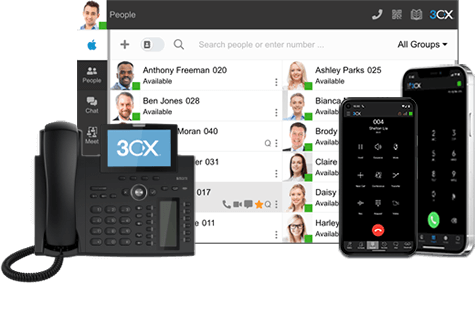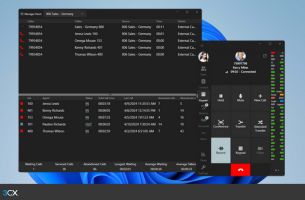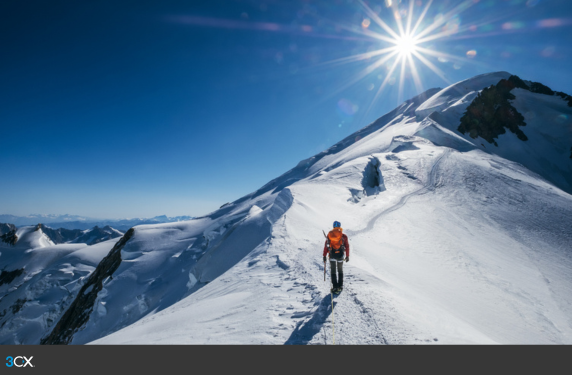BETA introduce nuevas vistas de Panel y Consola en el Softphone de Windows.
Las nuevas vistas Panel y Consola son las últimas incorporaciones a esta versión BETA del Softphone de Windows. Ambas vistas son de enorme importancia en entornos de contact center en los que los equipos necesitan saber, de un vistazo, cuántas llamadas hay en espera de respuesta y qué compañeros están disponibles para atenderlas.
Los supervisores pueden monitorear agentes, una cola específica, o muchas colas al mismo tiempo – y ver estadísticas importantes de llamadas y agentes.
Pruébelo y díganos qué le parece.
Ver Todo – La Recepcionista

La vista de recepcionista muestra todas las extensiones e indica si están disponibles o no, lo que permite transferir llamadas rápidamente.
Vista de Colas de Llamadas – El Administrador de Colas
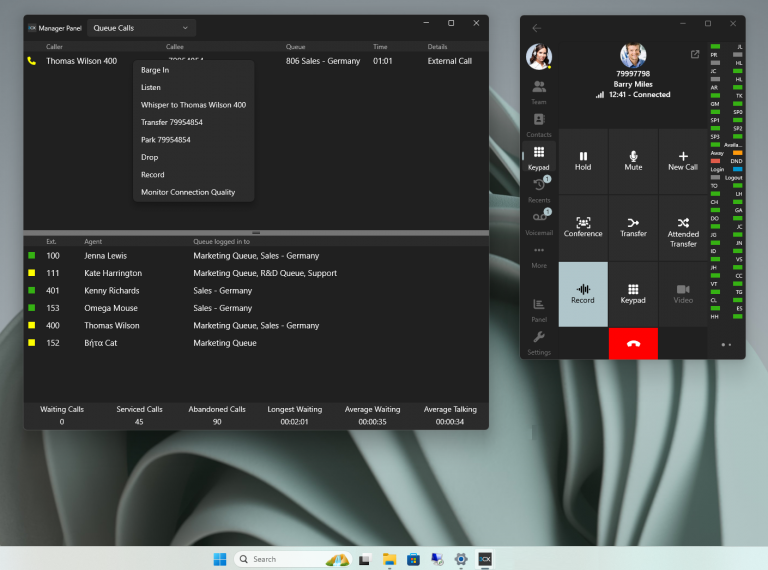
La Vista de Colas permite a los supervisores de colas ver fácilmente toda la actividad de las colas en una sola pantalla.
Vista de Cola Específica
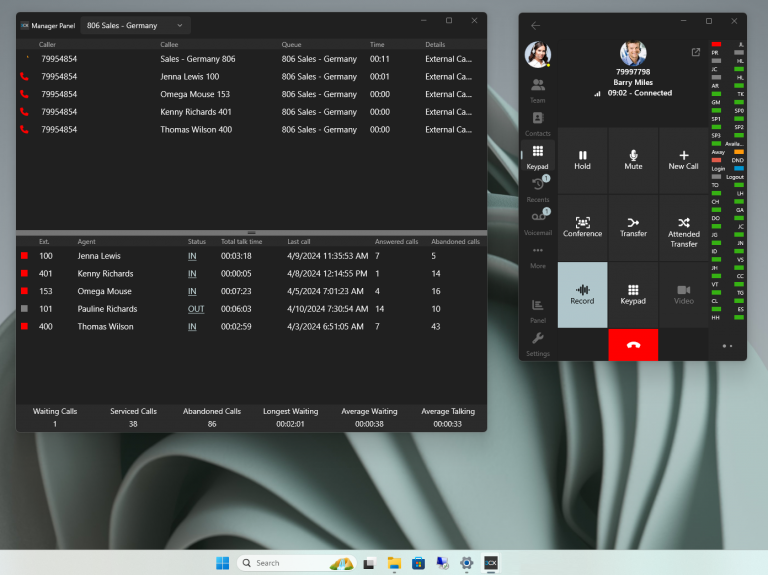
Al seleccionar una cola específica, podrá administrar a los agentes de la cola y ver estadísticas sobre las llamadas contestadas, las llamadas abandonadas, etc.
Arrastrar y Soltar esa Llamada
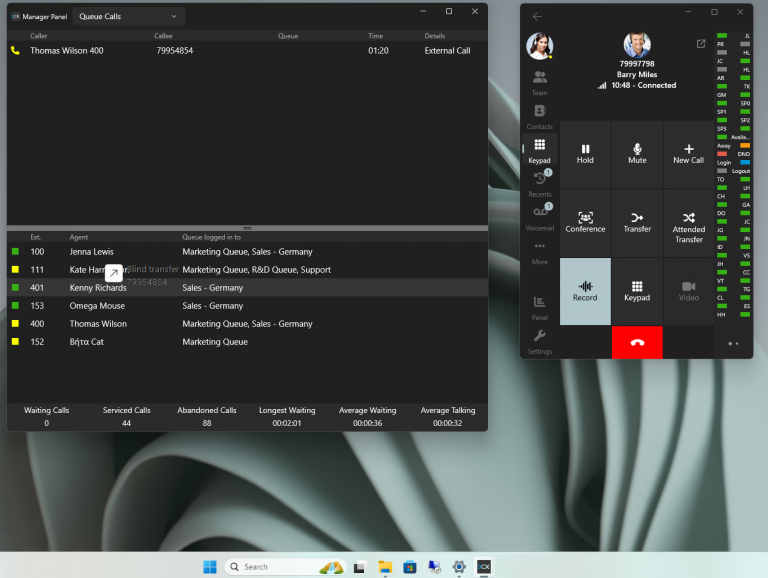
La función de arrastrar y soltar permite a los usuarios arrastrar y soltar una llamada en la extensión de un compañero y realizar una transferencia ciega.
Otras Correcciones:
- Corregido: Marcación de letras o códigos de facturación para la elaboración de informes.
- Corregido: Transferencia ciega de una llamada conectada a través del panel BLF.
- Mejoras en la interfaz de Usuario.
Probar la Nueva Beta
Conviértase en evaluador Beta y obtenga acceso anticipado a las nuevas funciones, proporcione valiosos comentarios y ayude a dar forma al futuro de nuestro producto. Antes de inscribirte, tenga en cuenta los pasos que se indican a continuación y los plazos correspondientes. Le recomendamos que sólo se una al programa si dispone de una segunda máquina para realizar pruebas.
Cómo unirse:
- Por favor, envíe este formulario.
- El correo electrónico que proporcione debe estar registrado en una cuenta de Microsoft.
- Una vez enviado este formulario, espere 48 horas para que se registre su solicitud.
- Cuando hayan transcurrido 48 horas, inicie sesión desde la Tienda Microsoft utilizando la dirección de correo electrónico facilitada en el formulario.
- Entonces aparecerá un botón ‘Actualizar’ en el listado de productos 3CX en la Tienda Microsoft.
Para darse de baja:
Puede darse de baja del programa Beta en cualquier momento. Para ello, siga estos pasos:
- Por favor, envíe este formulario.
- La dirección de correo electrónico que suministre debe ser la misma que proporcionó cuando se unió al programa.
- Una vez enviado este formulario, espere 48 horas para que se registre su solicitud.
- Cuando hayan pasado 48 horas, desinstale el Softphone 3CX desde la Tienda Microsoft y reinstale.
Para instrucciones de cómo instalar y aprovisionar el Softphone 3CX para Windows puede consultar nuestro Manual de Usuario.
Diríjase al foro dedicado al Softphone de Windows para contarnos lo que piensa.